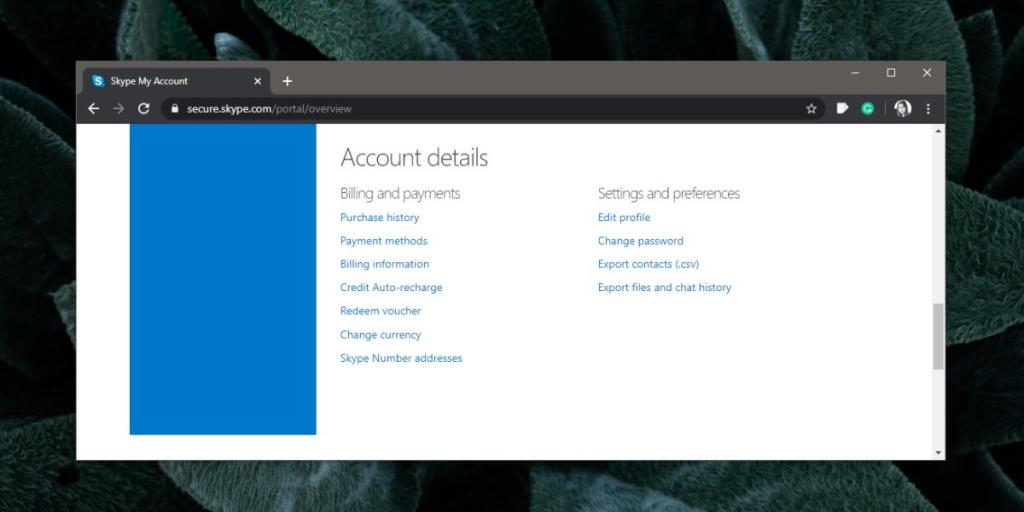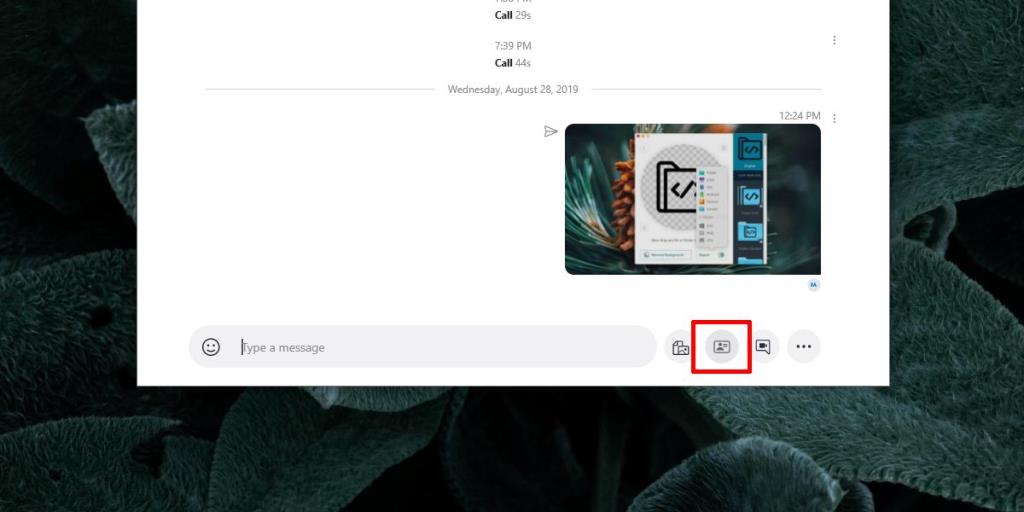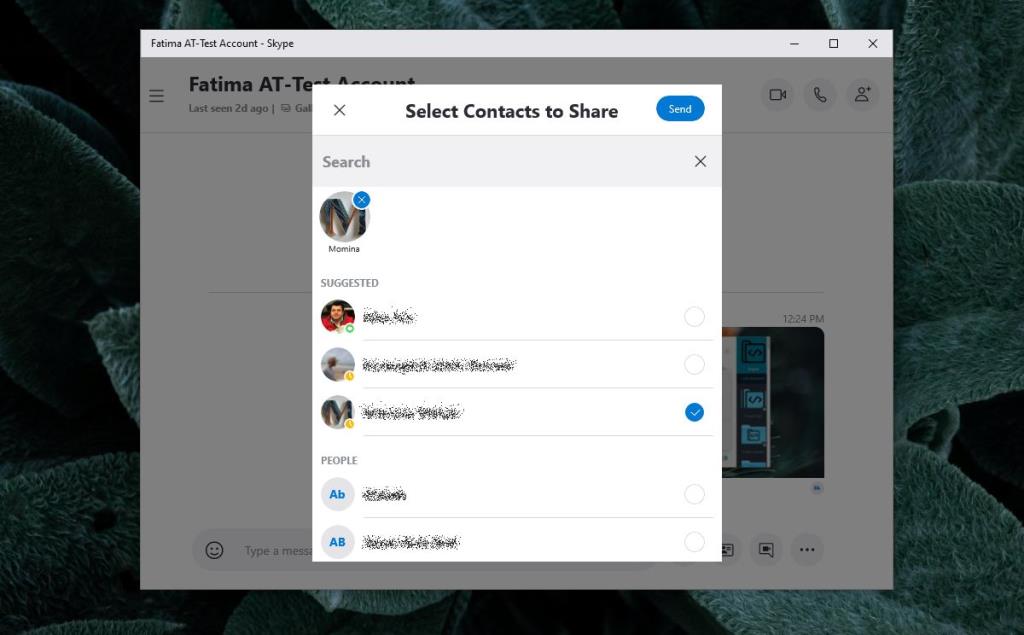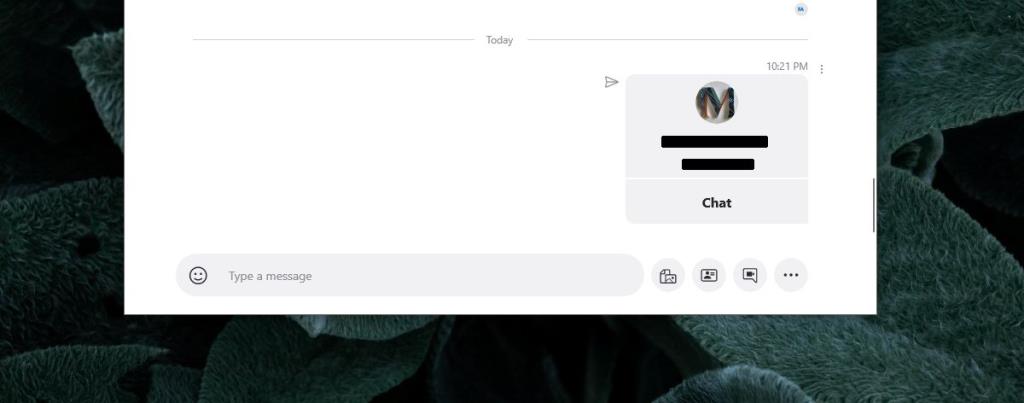O Skype já existe há muito tempo e se você já o usa há tanto tempo, é provável que você tenha alguns contatos salvos nele. Uma ID do Skype pode ser um nome de usuário ou um e-mail e qualquer um pode ser usado para encontrar outros usuários do Skype. Eles não são difíceis de encontrar se você tiver uma dessas duas coisas, mas adicionar muitos contatos é demorado. Veja como você pode fazer backup e importar contatos no Skype.
Faça backup dos contatos do Skype
Para fazer backup dos contatos do Skype, você deve visitar o seu perfil do Skype no navegador. Desça até a parte inferior da página para a seção 'Detalhes da conta'. Em 'Configurações e preferências', clique em 'Exportar contatos (.csv)'. Uma caixa de diálogo para salvar o arquivo será aberta. Selecione onde deseja salvar o arquivo e seus contatos serão armazenados em backup.
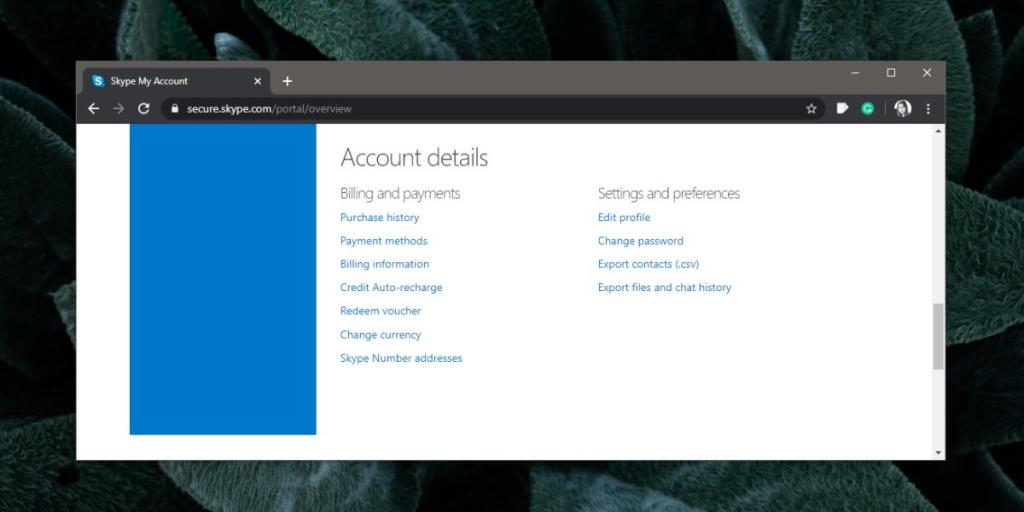
O arquivo CSV incluirá tudo o que um contato adicionou ao perfil, como nomes de usuário do Skype, números de telefone, localização, links, bios, etc. O arquivo não é criptografado, portanto, tome cuidado ao armazená-lo.
Importar contatos do Skype
De modo geral, você não precisa importar contatos do Skype. Isso ocorre porque eles estão todos armazenados online. Se você puder fazer backup deles, eles ainda serão adicionados à sua lista de contatos. Dito isso, se você quiser excluir uma conta do Skype e criar uma nova, pode levar seus contatos antigos com você. Você ficará desapontado em saber que não pode importar contatos do arquivo CSV do qual fez backup. Aqui está o que você pode fazer.
Adicionar contatos novamente
Abra o arquivo CSV do qual você fez backup e vá até a coluna ID. Você verá a ID que cada um de seus contatos usa. Você pode adicioná-los novamente, individualmente. Isso vai levar tempo, mas a limitação provavelmente existe porque o Skype não permite que você adicione / converse com pessoas, a menos que elas aprove sua solicitação.
Enviar contatos
Isso só funciona se você não tiver excluído sua conta antiga. Adicione sua nova conta como um contato à sua conta antiga e, em seguida, inicie uma conversa com ela. Clique no botão 'Enviar contato' próximo ao campo de entrada de texto.
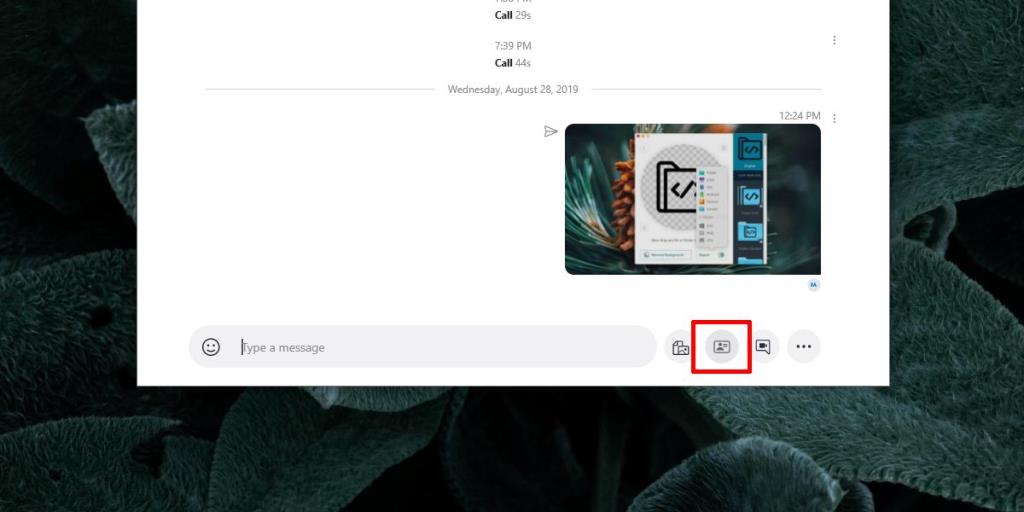
Uma janela será aberta listando seus contatos. Selecione todos os contatos que deseja importar e clique em Enviar.
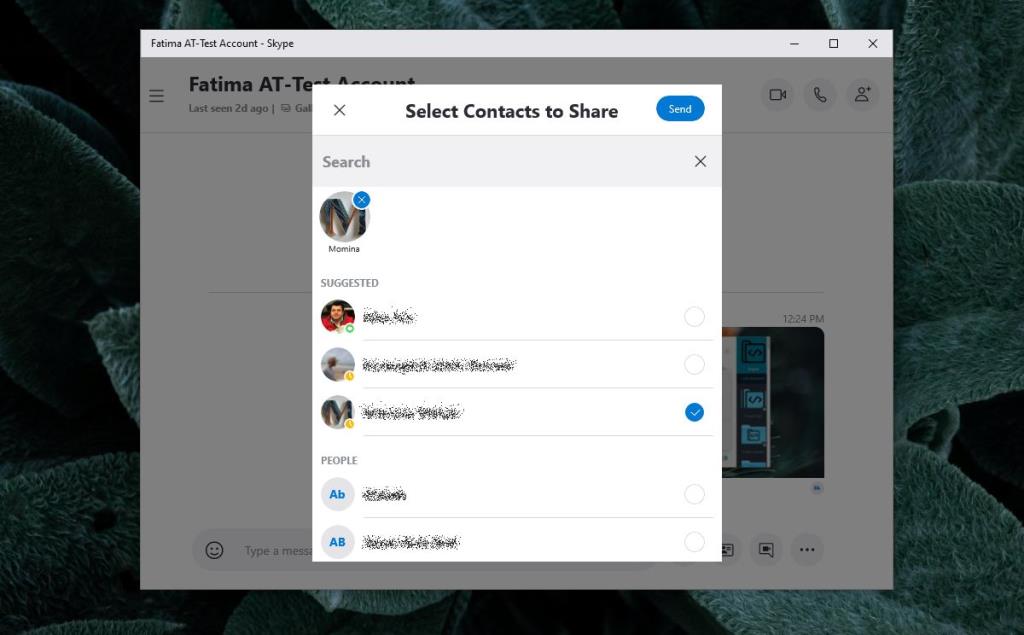
Todos os seus contatos serão enviados para a nova conta e você pode clicar no botão Bate-papo (da nova conta) para adicionar e bater um papo com o usuário. Você ainda enviará solicitações individuais, mas não precisará copiar e colar nomes de usuário do arquivo CSV no Skype.
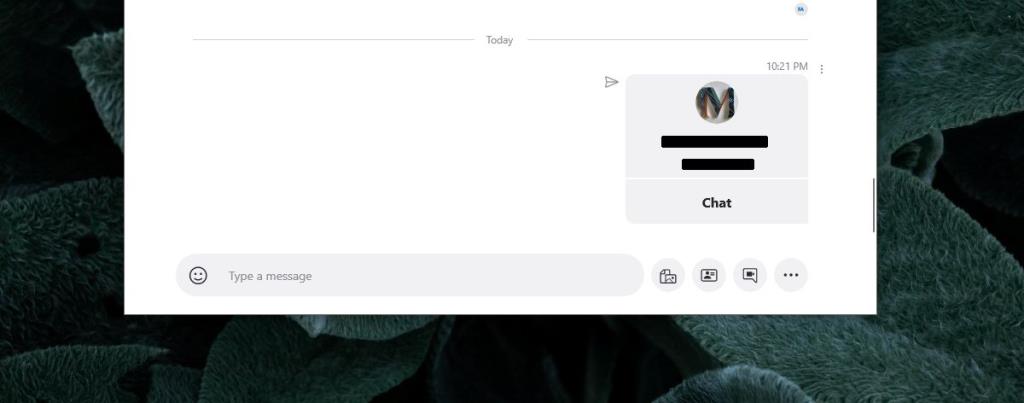
Precisa fazer backup do seu histórico de bate-papo? Veja como .
![O Agora permite que você compare produtos ao comprar itens online [Chrome] O Agora permite que você compare produtos ao comprar itens online [Chrome]](https://tips.webtech360.com/resources8/r252/image-5055-0829094639067.jpg)